Comment modifier et configurer les paramètres du proxy Microsoft Edge
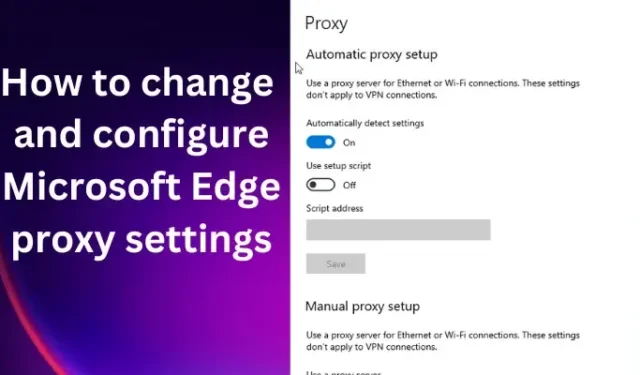
Apprendre à modifier et à configurer les paramètres du proxy Microsoft Edge est très important pour les utilisateurs qui souhaitent protéger leur confidentialité en ligne. De nombreux navigateurs Web, y compris Microsoft Edge, ont des fonctionnalités qui prennent en charge le proxy. Cependant, certains utilisateurs ne savent pas s’y prendre, ce qui est relativement simple. Un serveur proxy intercepte le trafic de votre réseau informatique avant qu’il ne vous parvienne ; c’est juste un autre ordinateur distant. Il existe de nombreuses raisons pour lesquelles les utilisateurs passent à un proxy, mais la principale est d’obtenir une mesure supplémentaire de sécurité en ligne.
Qu’est-ce qu’un serveur proxy Edge ?
Le serveur proxy Edge est un serveur qui se trouve sur l’intranet et se connecte au serveur principal via Internet. Il n’est pas lié à d’autres serveurs proxy. Il résout une demande de contenu à partir d’un cache local et un proxy à partir du serveur d’origine. Le serveur proxy Edge ne peut pas demander à un autre serveur proxy.
Le proxy fonctionne de manière à ce que votre adresse IP ne soit pas révélée. Vous accédez à Internet en utilisant l’adresse IP du proxy. C’est un excellent moyen de garantir votre sécurité en ligne, en particulier pour les sites ou les personnes malveillantes qui suivent vos activités en ligne. Il est bon de savoir qu’il existe des services de serveur proxy payants et gratuits.
Il existe deux façons de configurer un serveur proxy dans MS Edge et c’est simple. Vous pouvez utiliser la méthode manuelle ou simplement utiliser la configuration automatique . Nous en discuterons plus tard dans cet article. Cet article détaillera la modification et la configuration des paramètres de Microsoft Edge Proxy. Si vous souhaitez accéder à du contenu géo-restreint, protéger vos appareils ou dissimuler votre adresse IP, vous êtes au bon endroit. Continuer la lecture.
Comment modifier et configurer les paramètres du proxy Microsoft Edge
La modification et la configuration des paramètres de proxy Edge est un processus simple, mais vous n’avez pas besoin de paramètres de proxy de navigateur spécifiques pour surfer sur des pages Web standard. Cependant, ces paramètres peuvent être modifiés pour accéder à des pages géo-restreintes ou simplement pour des raisons de sécurité. Pour modifier et configurer les paramètres de proxy Microsoft Edge, utilisez l’une des méthodes suivantes :
- Configuration manuelle du proxy
- Configuration automatique du proxy
Pour désactiver les paramètres de proxy dans Microsoft Edge, accédez au menu (trois points) en haut à droite et faites défiler jusqu’à Paramètres. Choisissez Système et, sur le côté gauche, cliquez sur Ouvrir les paramètres proxy de votre ordinateur. À partir de là, désactivez les boutons à côté de Détecter automatiquement les paramètres, Utiliser le script de configuration et Utiliser un serveur proxy. Pour terminer le processus, cliquez sur Enregistrer.
1] Configuration manuelle du proxy
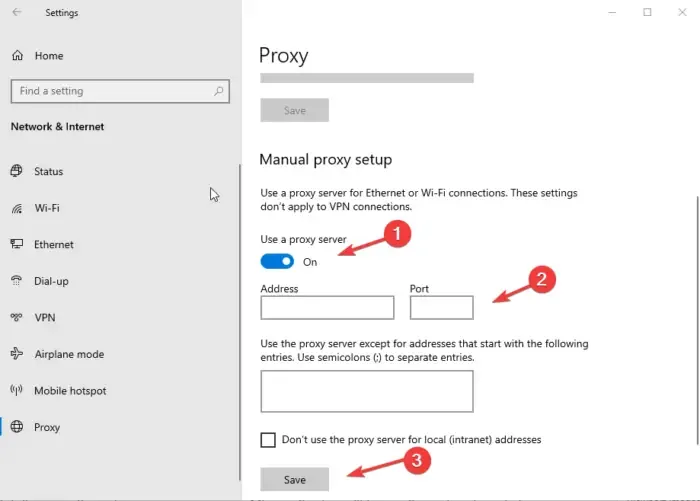
Pour configurer manuellement un paramètre de proxy, vous devez utiliser des connexions Internet Wi-Fi ou Ethernet. Si vous êtes connecté à un VPN, vous devez le désactiver lors de la configuration et de l’utilisation du serveur proxy. Voici comment:
- Ouvrez Edge en cliquant sur l’ icône dans la barre des tâches ou en tapant Edge dans le champ de recherche.
- En haut à droite, cliquez sur les trois points pour plus d’options. Dans la liste, descendez pour voir Paramètres et cliquez dessus.
- Faites défiler le menu Paramètres . Vous allez Paramètres avancés , allez-y et sélectionnez l’ option Afficher les paramètres avancés .
- Sélectionnez Ouvrir les paramètres de proxy et accédez à l’ option Configuration manuelle du proxy et activez le bouton Utiliser un serveur proxy .
- Entrez les détails requis et sélectionnez le bouton Enregistrer .
- Maintenant, vous recevrez une invite vous demandant de saisir un nom d’utilisateur et un mot de passe proxy . Entrez ces détails correctement et votre serveur proxy sur Microsoft Edge sera configuré et prêt à fonctionner.
2] Configuration automatique du proxy
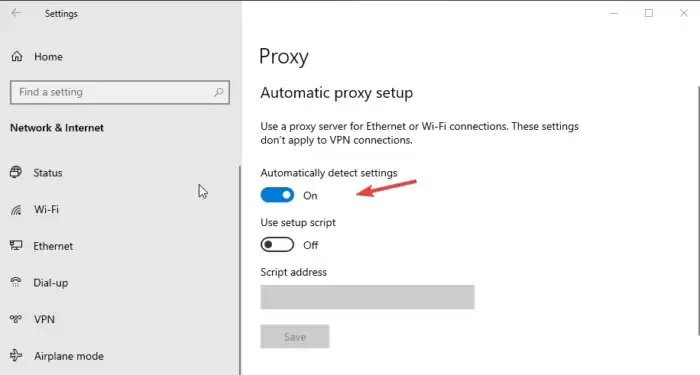
Si vous pensez que la configuration manuelle d’un serveur proxy représente beaucoup de travail, vous pouvez choisir l’option de mode automatique. Comme dans la configuration manuelle, il vous suffit d’utiliser des connexions Ethernet ou Wi-Fi. Désactivez tout VPN en cours d’exécution sur votre ordinateur. Cette configuration détecte automatiquement les paramètres et utilise un script de configuration. Voici comment:
- Ouvrez les paramètres Windows en appuyant sur la touche Windows + I .
- Dirigez-vous vers Réseau et Internet et accédez à l’ onglet Proxy .
- Ici, activez le bouton Détecter automatiquement les paramètres , ainsi que les options Utiliser le script de configuration .
- Insérez l’ URL du script et appuyez sur le bouton Enregistrer pour terminer le processus.
Faites-nous savoir si ces méthodes vous ont aidé à modifier et à configurer les paramètres de proxy Microsoft Edge.



Laisser un commentaire